

設定方法
※操作手順はホットクック:KN-HW24E、
Wi-Fiルーター:WRM-D2133HPシリーズの場合
Wi-Fiルーター:WRM-D2133HPシリーズの場合
1
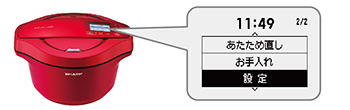
【設定】を選択
2
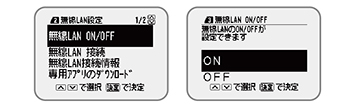
【無線LAN】設定をON
3
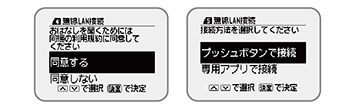
利用規約を確認し、
【プッシュボタンで接続】を選択
【プッシュボタンで接続】を選択
4

バッファローの場合は、
【AOSS】ボタンをプッシュ
【AOSS】ボタンをプッシュ
※他メーカーの場合は、【WPS】ボタンをプッシュ
5
設定完了

※無線LAN機能を利用するには、スマートフォン/タブレット端末で「COCORO KITCHEN」アプリ(無料)をインストールして、「COCORO MEMBERS」に会員登録(無料)する必要があります。
登録後、「ホットクック」と「ルーターの無線LAN接続」、「スマートフォン」と「ホットクック」のリンク設定を行い、設定完了すれば様々な無線LAN機能がご活用頂けます。
つながらなかった(接続できなかった)場合
右の表示が出たときは、手順①からもう一度お試しいただくか、表示のQRコードをスマートフォンで読み取って、詳しい接続方法をご確認ください。
「シャープ サポート・お問い合わせ ウォーターオーブン(ホットクック)Q&A >こちらから 」
からもご確認いただけます。
」
からもご確認いただけます。
「シャープ サポート・お問い合わせ ウォーターオーブン(ホットクック)Q&A >こちらから
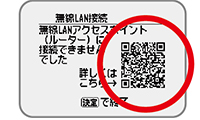
※Wi-Fiが不安定な場合は、Wi-Fiルーターの電源をOFFにして、もう一度ONにしてからお試しください。


設定方法
※操作手順はヘルシオ:AX-XW600、
Wi-Fiルーター:WRM-D2133HPシリーズの場合
Wi-Fiルーター:WRM-D2133HPシリーズの場合
1

【お手入れ・設定】を選択
2
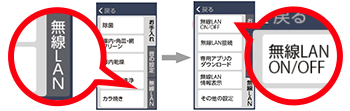
【無線LAN】設定を選択し、次に
【無線LAN ON/OFF】を選択
【無線LAN ON/OFF】を選択
3
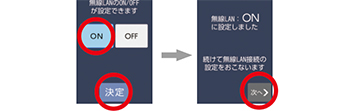
【ON】→【決定】の順に選択し、
最後に【次へ>】を選択
最後に【次へ>】を選択
4

バッファローの場合は、
【AOSS】ボタンをプッシュ
【AOSS】ボタンをプッシュ
※他メーカーの場合は、【WPS】ボタンをプッシュ
5
設定完了

※無線LAN機能を利用するには、スマートフォン/タブレット端末で「COCORO KITCHEN」アプリ(無料)をインストールして、「COCORO MEMBERS」に会員登録(無料)する必要があります。
登録後、「ヘルシオ」と「ルーターの無線LAN接続」、「スマートフォン」と「ヘルシオ」のリンク設定を行い、設定完了すれば様々な無線LAN機能がご活用頂けます。
つながらなかった(接続できなかった)場合
手順①からもう一度お試しいただくか、「シャープ サポート・お問い合わせ ウォーターオーブン(ヘルシオ)Q&A >こちらから 」をご確認頂き、もう一度設定をお試しください。
」をご確認頂き、もう一度設定をお試しください。
※Wi-Fiが不安定な場合は、Wi-Fiルーターの電源をOFFにして、もう一度ONにしてからお試しください。


設定方法
※操作手順はアクオス:4T-C60BN1、
Wi-Fiルーター:WRM-D2133HPシリーズの場合
Wi-Fiルーター:WRM-D2133HPシリーズの場合
1
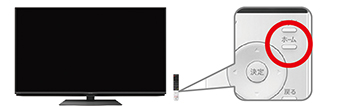
リモコンの[ホーム]ボタンを押して画面を表示。
2
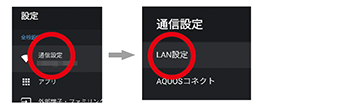
[設定]>[通信設定]>[LAN設定]を選びます。
3

[Wi-Fi]>[WPS経由の接続]>[プッシュボタン]を選びます。
4
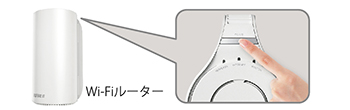
バッファローの場合は、
【AOSS】ボタンをプッシュ
【AOSS】ボタンをプッシュ
※他メーカーの場合は、【WPS】ボタンをプッシュ
5
設定完了

※無線LAN機能を利用するには、スマートフォン/タブレット端末で「COCORO VISION」アプリ(無料)をインストールして、「COCORO MEMBERS」に会員登録(無料)する必要があります。 登録後、「液晶テレビ」と「ルーターの無線LAN接続」、「スマートフォン」と「液晶テレビ」のリンク設定を行い、
設定完了すれば様々な無線LAN機能がご活用頂けます。
つながらなかった(接続できなかった)場合
手順①からもう一度お試しいただくか、
「シャープ サポート・お問い合わせ オーディオ・ビジュアル Q&A >こちらから 」
をご確認頂き、もう一度設定をお試しください。
」
をご確認頂き、もう一度設定をお試しください。
※Wi-Fiが不安定な場合は、Wi-Fiルーターの電源をOFFにして、もう一度ONにしてからお試しください。


設定方法
※操作手順はエアコン:AY-J**X、
Wi-Fiルーター:WRM-D2133HPシリーズの場合
Wi-Fiルーター:WRM-D2133HPシリーズの場合
1
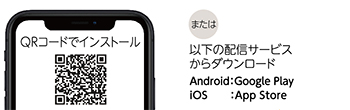
スマートフォン/タブレット端末に「COCORO AIR」アプリ(無料)をインストールし、「COCORO MEMBERS」に会員登録(無料)
2

アプリから設定したいエアコンを選択し、リモコンの「メニュー」ボタンを長押し
3

バッファローの場合は、
【AOSS】ボタンをプッシュ
【AOSS】ボタンをプッシュ
※他メーカーの場合は、【WPS】ボタンをプッシュ
4

アプリから登録したいエアコンの「登録する」をタップし、リモコンの「メニュー」ボタンを押す
5
設定完了


つながらなかった(接続できなかった)場合
手順①からもう一度お試しいただくか、
「シャープ サポート・お問い合わせ 空調家電 エアコン Q&A >こちらから 」
をご確認頂き、もう一度設定をお試しください。
」
をご確認頂き、もう一度設定をお試しください。
※Wi-Fiが不安定な場合は、Wi-Fiルーターの電源をOFFにして、もう一度ONにしてからお試しください。


設定方法
※操作手順はドラム式洗濯機:ESW112、
Wi-Fiルーター:WRM-D2133HPシリーズの場合
Wi-Fiルーター:WRM-D2133HPシリーズの場合
1

電源スイッチを「ピーッ」となるまで長押し(約4秒)
2

「ダウンロードコース」キーを押して機能番号を選択し、「スタート」キーで決定
3
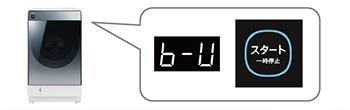
利用規約を確認し、「スタート」キーで承認
4

バッファローの場合は、
【AOSS】ボタンをプッシュ
【AOSS】ボタンをプッシュ
※他メーカーの場合は、【WPS】ボタンをプッシュ
5
設定完了

※無線LAN機能を利用するには、スマートフォン/タブレット端末で「COCORO WASH」アプリ(無料)をインストールして、「COCORO MEMBERS」に会員登録(無料)する必要があります。
登録後、「洗濯機」と「ルーターの無線LAN接続」、「スマートフォン」と「洗濯機」のリンク設定を行い、設定完了すれば様々な無線LAN機能がご活用頂けます。
つながらなかった(接続できなかった)場合
手順①からもう一度お試しいただくか、
「シャープ サポート・お問い合わせ 洗濯機・衣類乾燥機 Q&A >こちらから 」
をご確認頂き、もう一度設定をお試しください。
」
をご確認頂き、もう一度設定をお試しください。
※Wi-Fiが不安定な場合は、Wi-Fiルーターの電源をOFFにして、もう一度ONにしてからお試しください。


